iPhone(アイフォン)の画面をそのまま画像として保存出来る「スクリーンショット」(画面キャプチャ)は便利な機能です。
その方法をやさしく解説します。(2分で読めます)
iPhoneX以降の機種と、それ以前のホームボタンがある機種と分けて説明致します。
また、指一本で撮影出来る、「AssistiveTouch」でのやり方も説明致します。
iPhoneX以降の機種でスクリーンショットのやり方
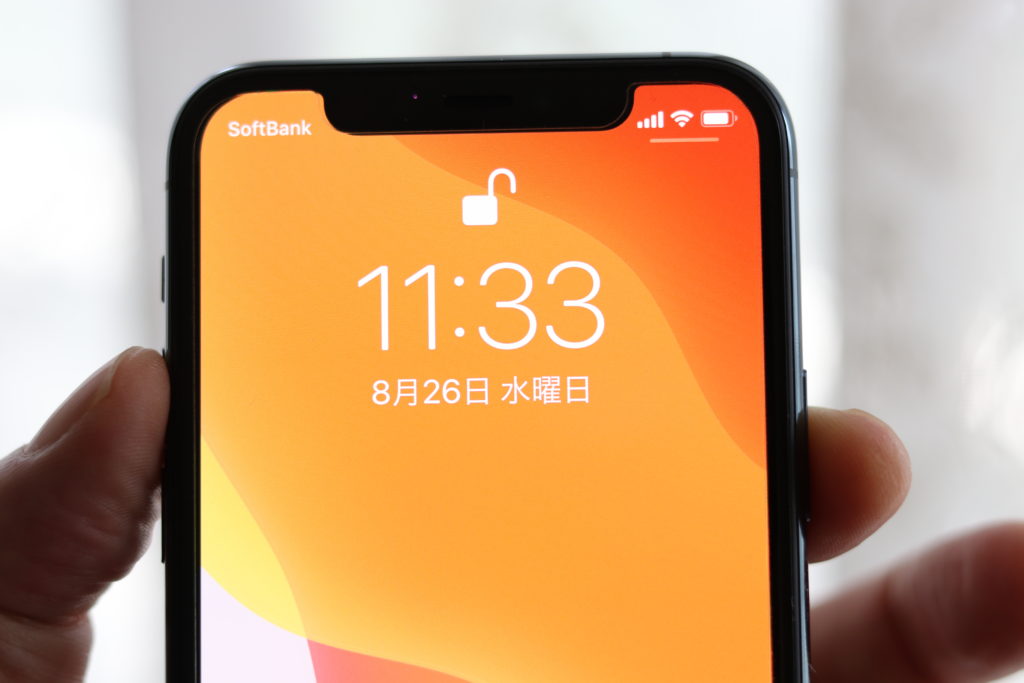
iPhoneXからホームボタンが無くなりました。iPhoneX以降の機種はこの方法でスクリーンショットが撮影出来ます。
方法は簡単!音量の「+」(上の方)のボタンと「電源ボタン」を同時に押します。
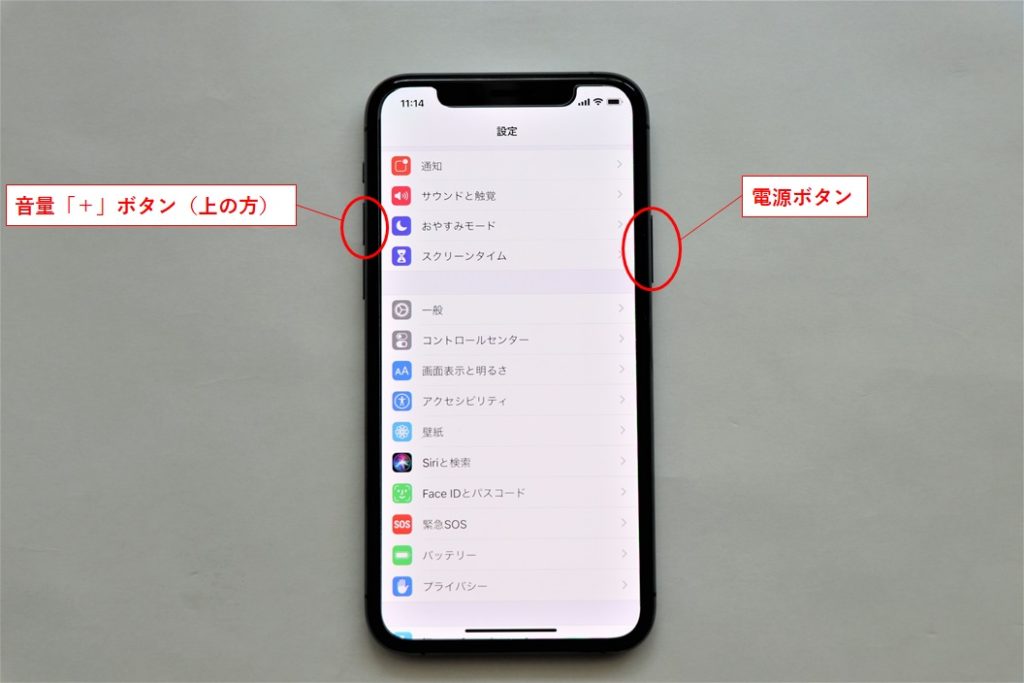
(画像はiPhone11Pro)
スクリーンショットされた画像が、画面左下に表示され、暫くすると左に消えます。
スクリーンショット画像の保存先は「写真」になります。「写真」アイコンタップで確認出来ます。

これでスクリーンショットが出来ました。簡単でしょ!
ホームボタンがあるiPhone(アイフォン)でスクリーンショットのやり方

ホームボタンがあるiPhoneは、iPhone6以降では以下の9機種です。
- iPhone6
- iPhone6 Plus
- iPhone6s
- iPhone6s Plus
- iPhoneSE
- iPhone7
- iPhone7 Plus
- iPhone8
- iPhone8 Plus
こちらも方法は簡単!電源ボタンとホームボタンを同時に押します。

(画像はiPhone7)
iPhoneX以降では、片手で出来ますが、こちらは片手では無理です。両手を使わなければならない為、少しやりにくいです。
指1本でOK!「AssistiveTouch」でスクリーンショットを撮る方法
新旧iPhone共に、今までのやり方だと指一本でスクリーンショットは撮れません。
しかし、指一本で撮れる方法があります。
以下の動画にまとめましたので参考にしてください。少し手間ですが、設定できると楽です。
新旧iPhone共に同じやり方で出来ます。iosは13です。
まとめ
ネットで調べものをして、その画面残しておきたい時や、操作方法を友達に伝える時など、スクリーンショットは使い出すと便利な機能です。
以下の3パターンをご紹介致しました。
・iPhoneX以降の新しい機種は音量の「+」(上の方)のボタンと「電源ボタン」を同時に押す
・ホームボタンがあるiPhoneはホームボタンと電源ボタンを同時に押す
・AssistiveTouchで仮想ボタンを設定すると指一本でOK
ご自分の使いやすいやり方でどんどんスクリーンショットを撮って有効活用してください。
最後まで読んで頂きましてありがとうございました。

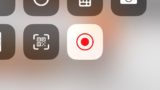


コメント